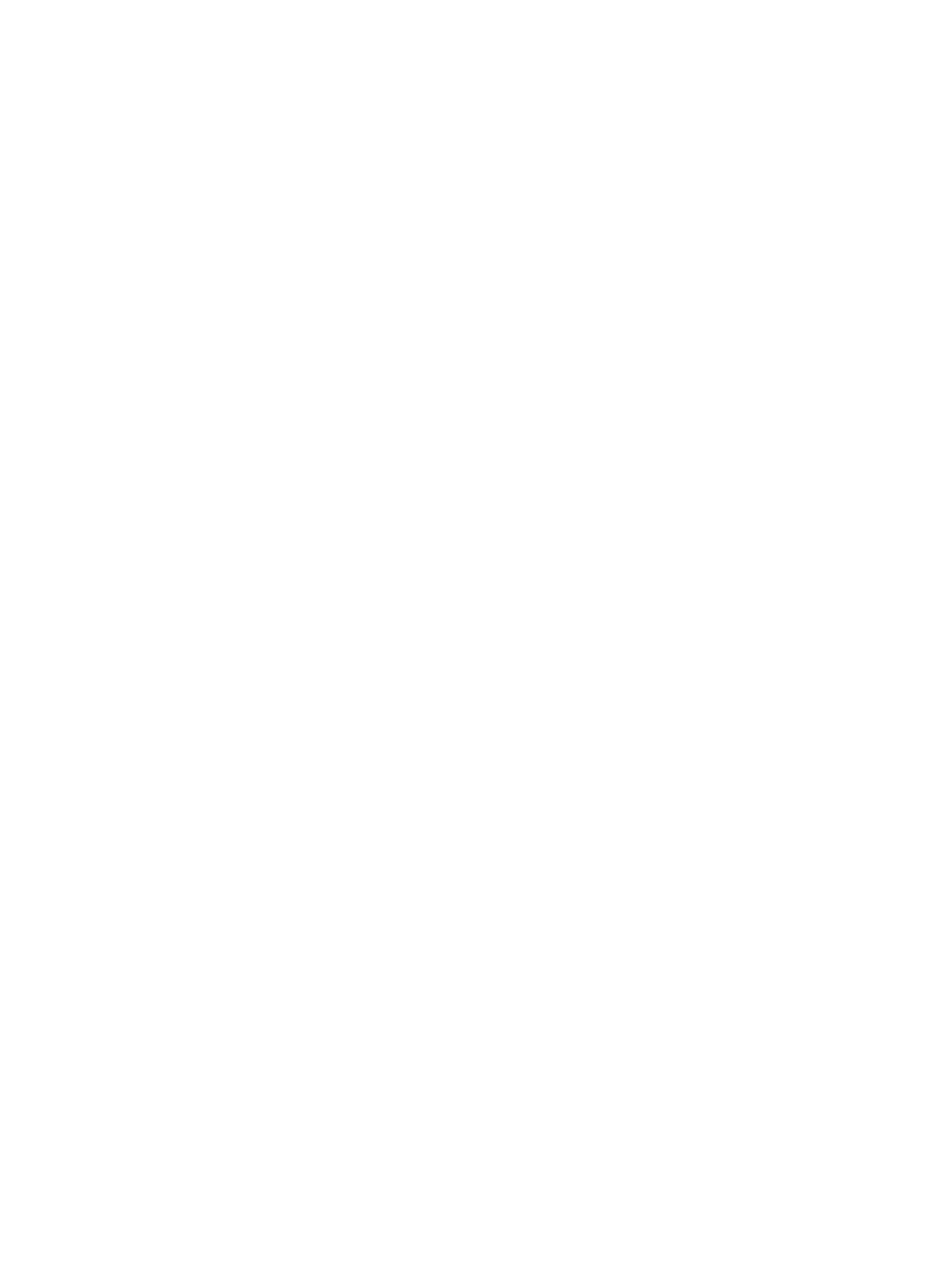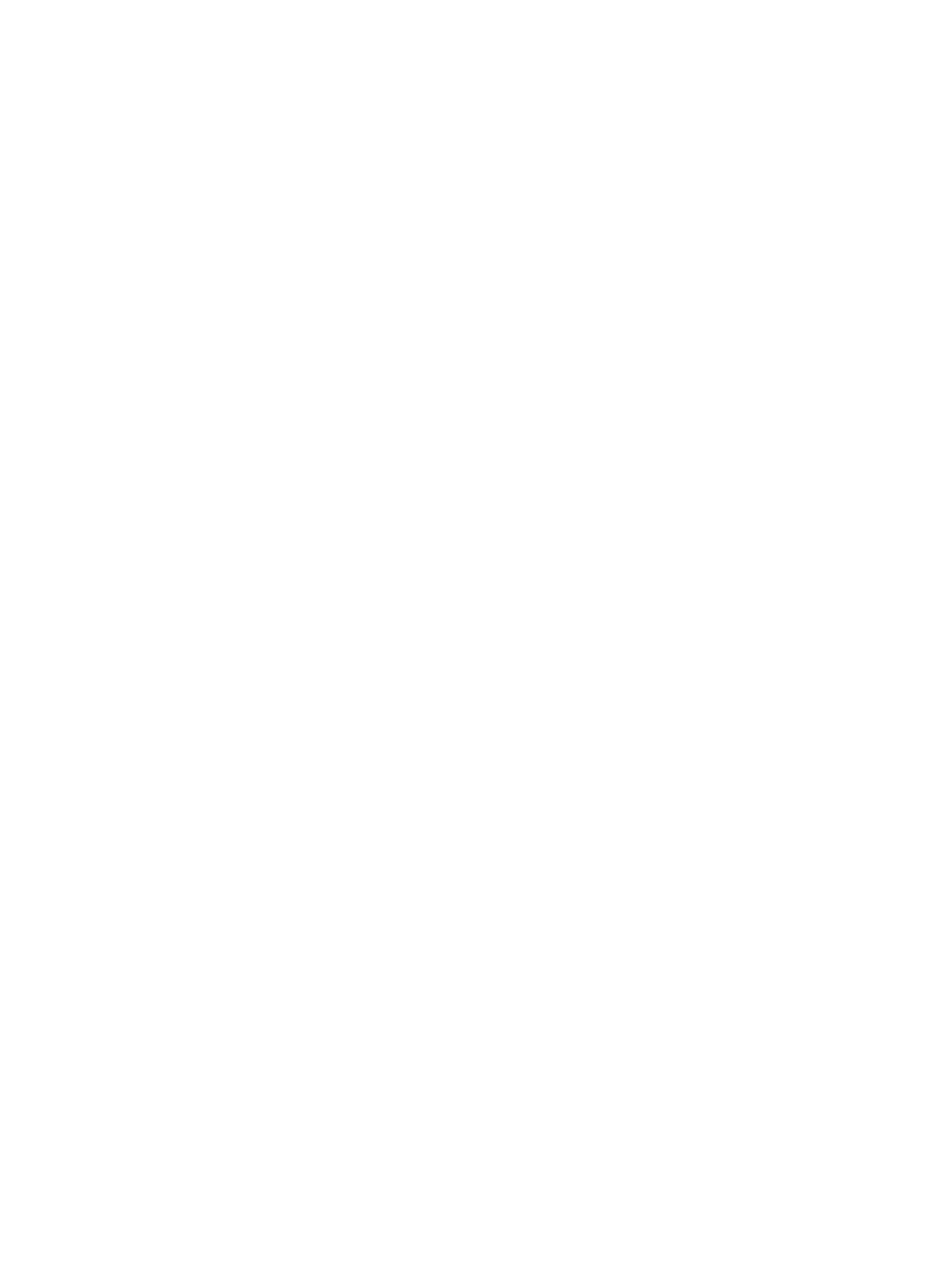
Содержание
Примечания, предупреждения и предостережения.....................................................2
Глава 1: Работа с компьютером...........................................................................................5
Подготовка к работе с внутренними компонентами компьютера....................................................................5
Выключение компьютера......................................................................................................................................6
После работы с внутренними компонентами компьютера................................................................................6
Глава 2: Извлечение и установка компонентов............................................................9
Рекомендуемые инструменты...............................................................................................................................9
Извлечение блока питания....................................................................................................................................9
Установка блока питания....................................................................................................................................10
Снятие крышки.....................................................................................................................................................10
Установка крышки...............................................................................................................................................11
Извлечение оптического дисковода ..................................................................................................................11
Установка оптического дисковода ....................................................................................................................14
Извлечение температурного датчика.................................................................................................................14
Установка температурного датчика...................................................................................................................15
Извлечение жесткого диска.................................................................................................................................15
Установка жесткого диска ..................................................................................................................................17
Снятие воздухоотвода..........................................................................................................................................17
Установка воздухоотвода....................................................................................................................................17
Извлечение модуля памяти.................................................................................................................................17
Установка модуля памяти...................................................................................................................................18
Извлечение батареи типа «таблетка».................................................................................................................18
Установка батареи типа «таблетка»...................................................................................................................18
Извлечение радиатора..........................................................................................................................................18
Установка радиатора............................................................................................................................................19
Извлечение вентилятора радиатора...................................................................................................................20
Установка вентилятора радиатора......................................................................................................................20
Извлечение процессора.......................................................................................................................................21
Установка процессора..........................................................................................................................................21
Снятие вентилятора корпуса...............................................................................................................................22
Установка системного вентилятора...................................................................................................................27
Извлечение платы блока питания.......................................................................................................................27
Установка платы блока питания.........................................................................................................................29
Снятие лицевой панели........................................................................................................................................29
Установка передней лицевой панели.................................................................................................................30